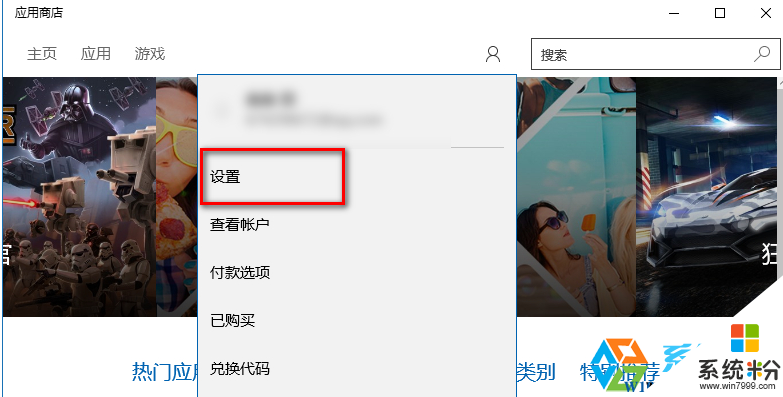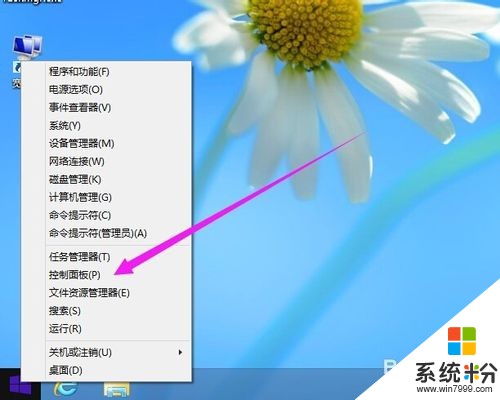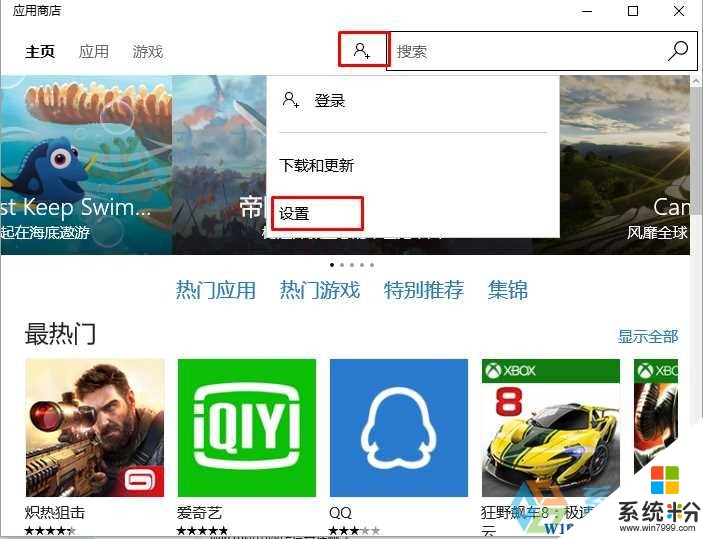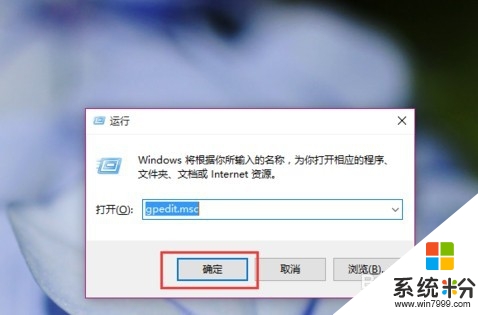如何禁止和关闭windows自动更新?
提问者:bonaxj | 浏览 次 | 提问时间:2017-11-08 | 回答数量:1

已有1条答案
最爱硕啊
回答数:162 | 被采纳数:144
2017-11-08 18:04:07
Win10关闭自动更新的方法一:1、按“Win+R键”组合键,打开运行,输入“gpedit.msc”按下回车键;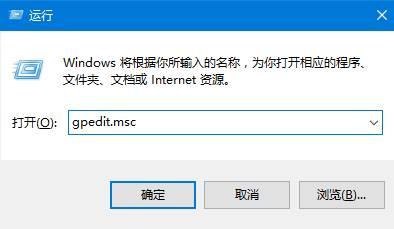 2、在左侧依次展开:“计算机配置”—“管理模版”—“Windows组件”—“Windows Update”(企业版称 Windows 更新)
2、在左侧依次展开:“计算机配置”—“管理模版”—“Windows组件”—“Windows Update”(企业版称 Windows 更新)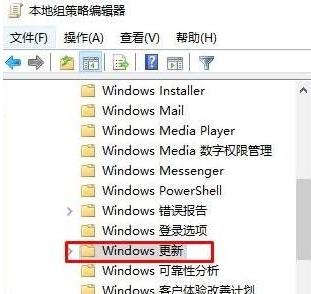 3、在右侧双击“指定Intranet Microsoft更新服务位置”,点击“已启用”在“设置检测更新的Intranet更新服务”填写127.0.0.1 点击【确定】即可。
3、在右侧双击“指定Intranet Microsoft更新服务位置”,点击“已启用”在“设置检测更新的Intranet更新服务”填写127.0.0.1 点击【确定】即可。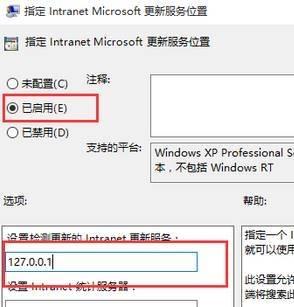
Win10关闭自动更新的方法二:1、点击【开始】-【设置】;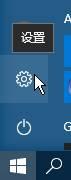 2、在设置界面点击【更新和安全】;
2、在设置界面点击【更新和安全】; 3、在左侧点击【Windows 更新】;
3、在左侧点击【Windows 更新】;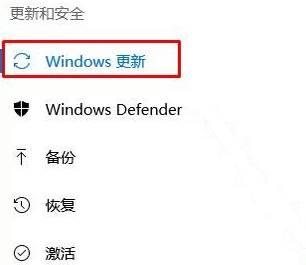 4、在右侧点击【高级选项】;
4、在右侧点击【高级选项】; 5、在高级选项界面勾选“推迟升级”选项即可。
5、在高级选项界面勾选“推迟升级”选项即可。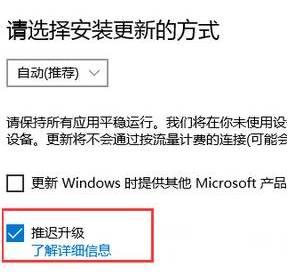
以上就是给大家分享的禁止Win10自动更新的方法!
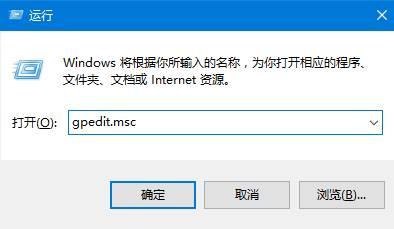 2、在左侧依次展开:“计算机配置”—“管理模版”—“Windows组件”—“Windows Update”(企业版称 Windows 更新)
2、在左侧依次展开:“计算机配置”—“管理模版”—“Windows组件”—“Windows Update”(企业版称 Windows 更新)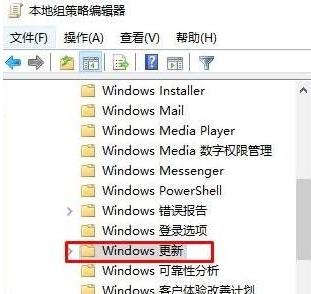 3、在右侧双击“指定Intranet Microsoft更新服务位置”,点击“已启用”在“设置检测更新的Intranet更新服务”填写127.0.0.1 点击【确定】即可。
3、在右侧双击“指定Intranet Microsoft更新服务位置”,点击“已启用”在“设置检测更新的Intranet更新服务”填写127.0.0.1 点击【确定】即可。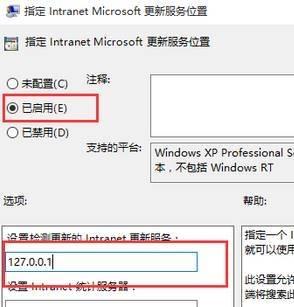
Win10关闭自动更新的方法二:1、点击【开始】-【设置】;
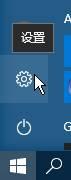 2、在设置界面点击【更新和安全】;
2、在设置界面点击【更新和安全】; 3、在左侧点击【Windows 更新】;
3、在左侧点击【Windows 更新】;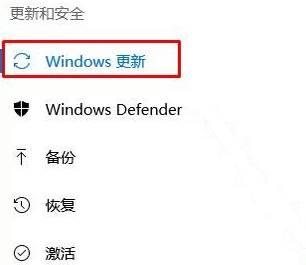 4、在右侧点击【高级选项】;
4、在右侧点击【高级选项】; 5、在高级选项界面勾选“推迟升级”选项即可。
5、在高级选项界面勾选“推迟升级”选项即可。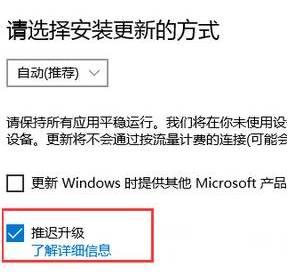
以上就是给大家分享的禁止Win10自动更新的方法!
赞 16
相关问题
解决方法
-
Win10如何关闭应用自动更新?Win10禁止应用自动更新的方法
在使用Win10系统的时候,Metro应用是会自动发现新版本而自动更新的,如果你不想Win10的应用自动更新,那么可以按下面小编分享的方法进行阻止。下面就一起来看看Win10禁止应...
-
Windows8如何关闭自动更新 Windows8怎么关闭自动更新
今天给大家带来Windows8如何关闭自动更新,Windows8怎么关闭自动更新,让您轻松解决问题。Windows8系统的自动更新功能,可以自动从微软官方下载最新的补丁或程序,如果...
-
Win10怎样关闭自动更新软件?Win10禁止应用自动更新的方法
在Win10系统下,有自动更新应用的设置,当应用有了新的版本,那么就会自动帮助我们更新应用了,当在也并不是所有用户都喜欢这样的设置,下面小编分享下Win10禁止应用自动更新的方法。...
-
win10系统经常提示自动更新,有的时候一不小心点击到了,就进入了无止尽的更新。遇到这种情况很多用户都觉得很烦,那么该怎么解决这个问题呢?下面就跟大家说说win10如何关闭自动更新...
最新其他问答
- 1 抖音评语大全简短
- 2 抖音怎么获得元宝
- 3 抖音工会礼物优惠
- 4抖音发表评价好评
- 5抖音破五百播放后
- 6在抖音里开通抖音橱窗
- 7抖音评论怎么点开不了
- 8抖音买抖快手买什么
- 9延安有哪些抖音公会
- 10抖音勋章在哪设置的